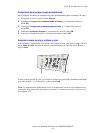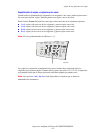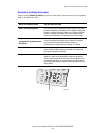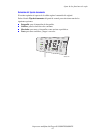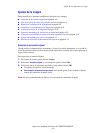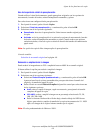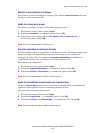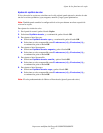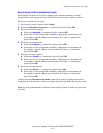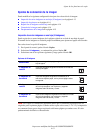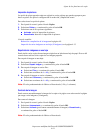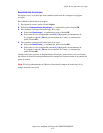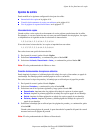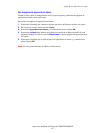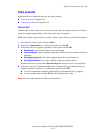Ajuste de las funciones de copia
Impresora multifunción Phaser® 8560MFP/8860MFP
4-12
Borrado de los bordes de documentos de copia
Puede limpiar los bordes de las copias e impedir que se imprima material no deseado
especificando la porción que se borrará del borde derecho, izquierdo, superior o inferior.
Para borrar los bordes de las copias:
1. En el panel de control, pulse el botón Copiar.
2. Seleccione
Borrado de los bordes y, a continuación, pulse el botón OK.
3. Para borrar el borde izquierdo:
a. Seleccione
Izquierda y, a continuación, pulse el botón OK.
b. Seleccione un valor comprendido entre
0,0 y 1,0 pulgadas (en incrementos de
0,1 pulgada) o entre
0 y 25 mm (en incrementos de 1 mm) y, a continuación,
pulse el botón OK.
4. Para borrar el borde derecho:
a. Seleccione
Derecha y, a continuación, pulse el botón OK.
b. Seleccione un valor comprendido entre
0,0 y 1,0 pulgadas (en incrementos de
0,1 pulgada) o entre
0 y 25 mm (en incrementos de 1 mm) y, a continuación,
pulse el botón OK.
5. Para borrar el borde superior:
a. Seleccione
Superior y, a continuación, pulse el botón OK.
b. Seleccione un valor comprendido entre
0,0 y 1,0 pulgadas (en incrementos de
0,1 pulgada) o entre
0 y 25 mm (en incrementos de 1 mm) y, a continuación,
pulse el botón OK.
6. Para borrar el borde inferior:
a. Seleccione
Inferior y, a continuación, pulse el botón OK.
b. Seleccione un valor comprendido entre
0,0 y 1,0 pulgadas (en incrementos de
0,1 pulgada) o entre
0 y 25 mm (en incrementos de 1 mm) y, a continuación,
pulse el botón OK.
Cuando seleccione
Borrado de los bordes, aparecerá un icono de página que muestra la
configuración de borrado de los bordes en la parte derecha de la pantalla del panel de control.
Nota: El valor predeterminado de fábrica es Desactivado (borrado de bordes de 0 para todos
los lados).